近段時間由於網站服務器斷電而出現一系列問題,讓人感到很是郁悶!雖然目前 Blog 能夠正常運轉,但是效率明顯降低很多。於是萌發將系統升級到 Windows Server 2008 平台的想法,這幾天一直都在做 Windows Server 2008 和 IIS7 的評估測試,收獲頗豐!不敢獨享,特以大家都很關注的 Server Core 為中心,撰寫此篇關於在 Server Core 上部署 IIS7、PHP FastCGI 和 MySQL 的 Blog 與大家一同學習分享。同時也希望大家能參與討論。
之所以拿 Server Core 來講,我個人感覺非常有代表性,而且在部署過程中通過相對復雜的命令行反而更能深入地了解和認識 Server Core 與 IIS7 的特性和相關知識。
目標:
此次部署過程將使大家詳細了解如何在一台全新安裝的 Windows Server 2008 Web Edition Server Core (以下簡稱:WS08WebCore)上部署以 IIS7 為 Web 平台的 PHP MySQL 服務器,同時會向大家展現如何修改服務器名稱、分配靜態IP、開啟遠程桌面、在防火牆上開啟遠程桌面支持、開啟自動更新、安裝 II7、安裝配置 PHP FastCGI 以及 安裝 MySQL 的全部過程。
涉及到的關鍵詞:Windows Server 2008 Web,Server Core,IIS7,FastCGI,PHP,Netsh,Scregedit.wsf,Pkgmgr,Ocsetup,Oclist,Appcmd
測試環境:
宿主:
ThinkPad X60 1706-BM8:T7200/2G*2/120G/3945ABG/Windows Vista Ultimate with SP1
虛擬機平台:Virtual PC 2007 with SP1
虛擬機:Windows Server 2008 Web Edition Server Core,分配 512M 內存和 20G VHD,橋接到宿主3945ABG,開啟VT支持
Step By Step :安裝 WS08WebCore 的過程就不再復述,對於新一代操作系統的安裝過程所體現出的特性,相信不少朋友與我有一樣的認可度。
在開始之前我們先來了解並確定一些信息!根據新加坡 StreetDirectory.com 網站的數據了解到他們在 WS08 發布之際就已經開始在測試評估該產品,並取得了讓人為之興奮的成果,經過他們的實際評估,在 WS08 的 IIS7 上以 FastCGI 方式運行 PHP 的效率遠遠高出原生的 LAMP 環境,而這個數據著實的讓人為之震驚和興奮!足足的高出一倍還多--130%!
注意:這個數據是在沒有進行任何優化的情況下得到的。如果這個數據還不能讓你振奮,你現在就可以打開該網站親身體驗一下最終的效果。(圖1)
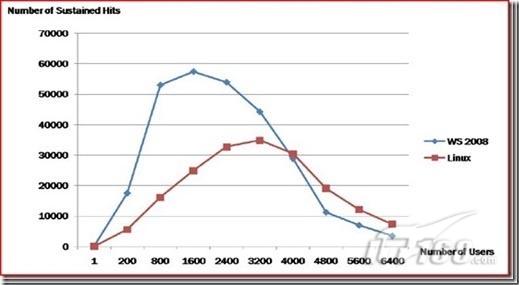
正如我之前提到的,此次使用 Server Core 主要還是為了讓大家能夠額外了解到 Core 的一些操作特性,在未來我還會與大家分享在 Windows Server 2008 上部署 II7、PHP FastCGI 等等的心得體會。如果您的工作領域涉及到 Web 服務,我想現在就選擇升級到 WS08是非常明智的,不論你是運行 ASP 還是 ASP.NET(注意:Server Core 不支持 .NET),甚至是 PHP,WS08 都提供了更強勁的動力支持,它更加穩定、效率更高、更安全、針對資源的控制更為出色。
很早以前我就開始了針對 WS08 系列產品的測試和評估,而這次當我懷著測試看看的心情接觸了 WS08 的 Web 版本,我深深地被吸引了,要知道如果你僅僅只是為了部署一台用於 Web 服務的服務器,選擇 WS08Web 意味著你擁有更大的剩余磁盤空間、減少更多不必要的角色和功能、更低的設備性能需求,更廉價得軟件授權費用!從而在減少安全隱患的同時,還提升了運營系統的性能和穩定性,最終有效地降低了 TCO(總體擁有成本)。
上一頁12 3 4 5 6 下一頁 閱讀全文